Монтаж на кодеци и драйвери в Ubuntu
Монтаж на кодеци и драйвери в Ubuntu
1. Инсталирайте пълната подкрепа на българския език в Ubuntu
Тъй като ние инсталиран Ubuntu от USB диск, а не от един DVD-ROM, а след това, разбира се, не всички програми, включени в стандартната дистрибуция на Ubuntu, напълно russifitsirovat. И това е разбираемо. Размерът на изображението на около 1 GB, се използва за инсталиране на Ubuntu в пръчката, не е възможно да се включи езикови пакети за всички страни, тъй като това ще увеличи размера на изображението.
Ето защо, ние трябва да инсталирате липсващите пакети чрез интернет на техните собствени. За тази цел на панел Unity (вертикален панел в ляво), щракнете върху бутона Настройки на системата, както и в групата "Лични" изберете "System Language".
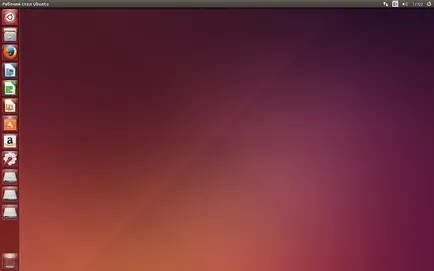
Ще се отвори прозорец System Preferences, което е представено на фигурата по-долу.
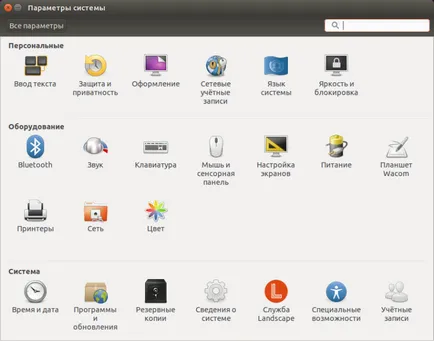
След това, системата автоматично започва да проверява за актуализации на езика по подразбиране на комплекта.
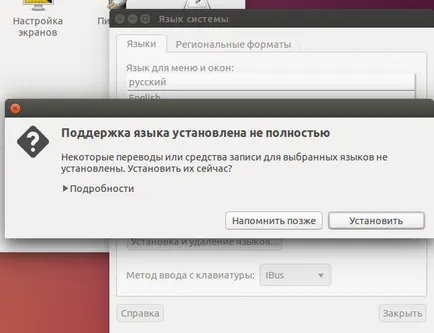
Вие трябва да се съгласи с предложението на операционната система Ubuntu операционна за актуализиране на езиковите пакети, като кликнете върху бутона Install. Това ще изведе прозорец за заявка парола, за да извърши действие, което изисква администраторски права. Като парола, просто трябва да влезе в една и съща парола, изкупуване, който използвате, за да влезете в Ubuntu (това от вас се иска при инсталиране на Ubuntu).
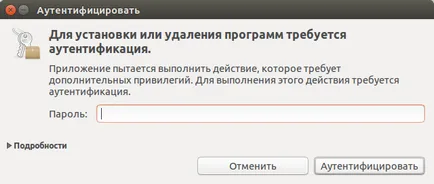
На следващо място, започнете процеса на инсталиране на подкрепата пълен език, изпълнението на които можете да видите на снимката по-долу.
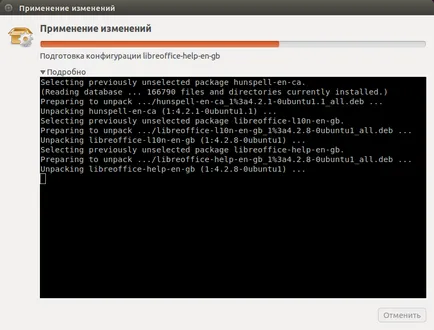
Тук трябва да обясня малко от собственически софтуер е различен от на открито. Софтуер с отворен код е с отворен код и се разпространява под GPL (General Public License). В GPL означава, че софтуерът, който се разпространява под този лиценз, е възможно по някакъв начин да се усъвършенства, променяте, прехвърляте или продавате на други хора.
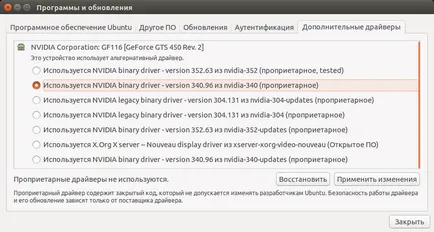
След като кликнете върху Прилагане на промените ще изтеглите и инсталирате избраният водача. Инсталационният процес е представена по-долу.
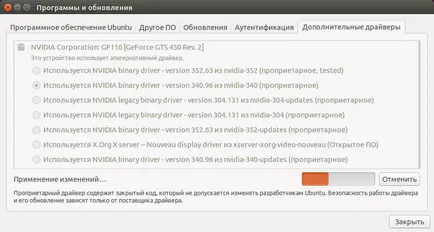
3. Инсталиране на кодеци и друг софтуер в Ubuntu
Но един или друг начин, когато се среща с Ubuntu ще трябва да се запознае с тази програма. Въпреки, че аз сега съм в състояние да направя, без използването на терминала, аз нарочно ви покажем как да инсталирате пакета Ubuntu-ограничено екстри е в терминал.
За да започнете терминал на Unity Panel в лентата за търсене трябва да въведете името на програмата "Терминал".
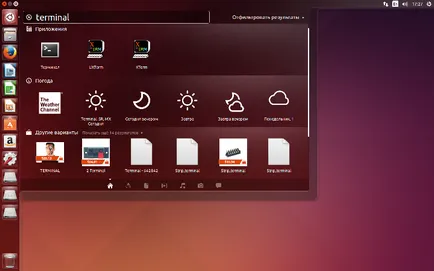
На следващо място, ние събираме команда в терминал ап-да инсталирате Ubuntu ограничен екстри. Sudo команда означава, че трябва да извърши действие с корен привилегии. Ето защо, когато натиснете Enter терминална програма иска парола.
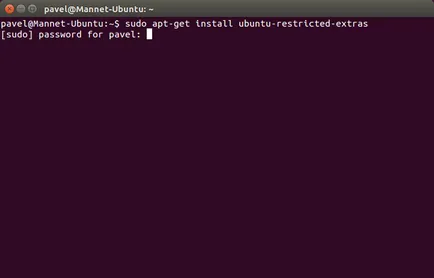
След въвеждане на паролата ще започне процеса на сваляне и инсталиране на мултимедиен софтуер. Терминалът периодично ще задават въпроси, които трябва да се отговори с да или не.
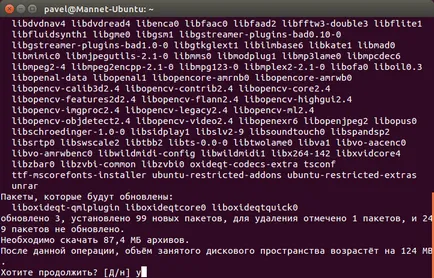
Когато инсталирате TTF-mscorefonts пакт ще покаже лицензионно споразумение. След прочитане на споразумението за лиценз, трябва да натиснете бутона OK в същото време, за да активирате бутона, за да натиснете в терминала трябва да използвате клавиша TAB.
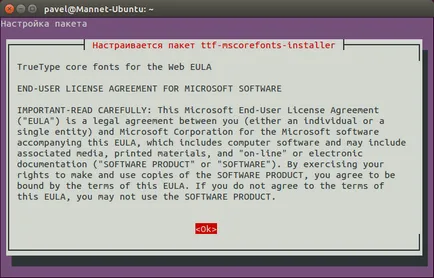
Следващата стъпка е да се приеме или отхвърли просто прочетете лицензионното споразумение. Имайте предвид, че отказът на лицензионно споразумение и не е инсталирането на Съглашението TTF-mscorefonts.
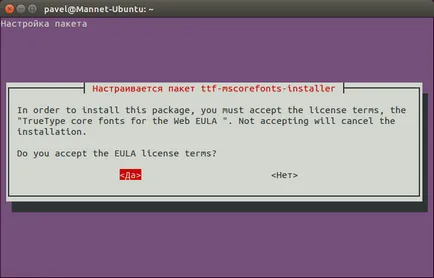
4. Инсталиране на най-новите критични актуализации за операционната система Ubuntu
За тази цел на панел Unity, кликнете върху настройките на бутоните на системата и в групата "System" изберете "System Information". Ще се отвори прозорец, както е показано по-долу, в която трябва да натиснете бутона "Install Updates" бутона.
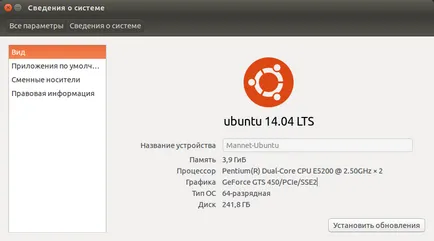
Ubuntu система ще започне проверка за актуализации на хранилището.
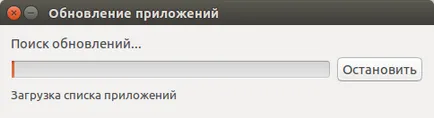
След като се дипломира от проверката за актуализации от хранилищата, ще бъдете подканени да започнете актуализацията. За да стартирате актуализацията, трябва да натиснете бутона "Install Now".
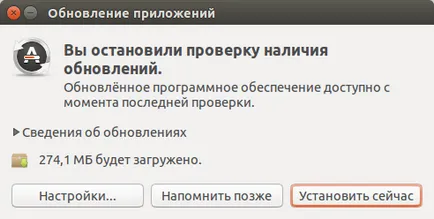
След като щракнете върху Инсталирай сега, за да започнете процеса на изтегляне и актуализации за инсталиране на системата и софтуера, както е показано на фигурите по-долу.
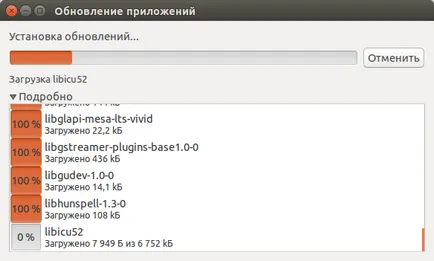
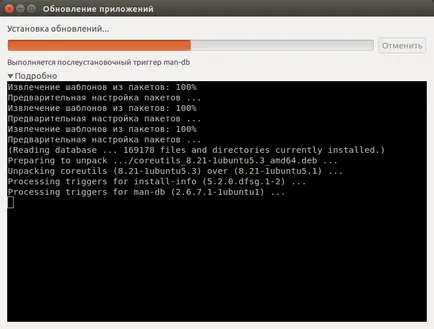
В края на инсталационния процес, система и софтуера Ubuntu Software Update ще ви подкани да рестартирате компютъра. Разбира се, аз препоръчвам да го направя.
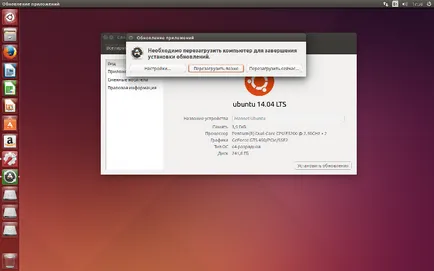
5. Промяна на настройките за въвеждане на текст в Ubuntu
Веднага след инсталиране на Ubuntu, най-вероятно ще откриете, че не можете да преминете към входа на български език на английски език и обратно. Ключови комбинация Alt + Shift и Ctrl + Shift не работи, тъй като в Ubuntu за превключване между клавиатурни подредби по подразбиране инсталира натискане на клавиш Super + Интервал (или по-ясно за потребителите на Windows комбинация от Win + Space).
За да промените клавишната комбинация, което трябва да щракнете с левия бутон на мишката върху имиджа на сегашното разположение в горния десен ъгъл на екрана (там ще бъде написано "Ру" или "Ен") и от менюто изберете настройките за въвеждане на команда текст. Отваря се прозорец на настройките за въвеждане на текст, в който да поставите курсора в превключвателите полето следващия източник с помощта на, след това кликнете върху желаната клавиатурата, за да превключвате между езика на клавишната комбинация и след това просто затворете текста на прозореца параметър вход.
